XP & VPN (LAN übers Internet)
Dienstag, 13. Januar 2004 17:08
Hallo zusammen,
hier möchte ich eine kurze Anleitung geben, wie man Rechner über das Internet so verbindet, dass sie sich im selben LAN befinden. So kann man mit der VPN genannten Kopplung z.B. Mitarbeitern den Zugriff auf das Firmennetz von Zuhause aus gestatten oder auch gemeinsam LAN-Spiele übers Intenet zocken  .
.
Ein VPN kann man recht einfach mit XP-Bordmitteln erstellen. Ein PC wird zunächst als Server eingerichtet.
VPN-Server
Dazu geht man in der Systemsteuerung auf Netzwerkverbindungen und startet dann den Assistent für neue Verbindungen:
 |
Hier gibts noch nicht viel zu tun, also weiter 
 |
Wir erstellen eine erweiterte Verbindung, ...
 |
... lassen eingehende Verbindungen zu, ...
 |
... ignorieren den Parallelanschluß (wow, VPN über Druckerkabel  ), ...
), ...
 |
... bestätigen nocheinmal, dass wir eigehende Verbingungen zulassen wollen, ...
 |
... und wählen den/die User aus, der Zugang bekommt. Hier können auch neue User angelegt werden. Dieser User muss sich später dann mit der Username-Passwort-Kombination bei dir anmelden.
 |
Im nächsten Fenster kannst du die Datei- & Druckerfreigabe erlauben oder abstellen. Markiere TCP/IP und gehe auf Eigenschaften:
 |
Hier kannst du einstellen, ob dein PC eine IP-Adresse automatisch (per DHCP) oder aus einem Adressbereich vergibt (hier von 192.168.0.128 bis 192.168.0.254). Zu beachten ist, dass der Adressbereich zum LAN-Adressbereich des Servers passt.
Tipp: Ist der VPN-Server hinter einem Router, muss Portmapping durchgeführt werden. Die Standard-Ports sind 1723 & 47 für PPTP, 500 und 50-51für IPSec. Diese Ports sollten zur IP des VPN-Servers weitergeleitet werden.
Die Angabe der eigenen IP-Adresse kann ich nicht empfehlen, dann können User ein ganz schönes Chaos verursachen 

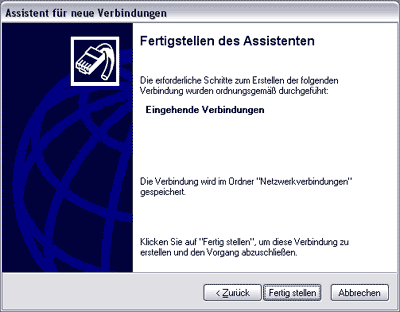 |
Nach Klick auf Ok & weiter st der Server fertig konfiguriert. Nun folgt der Client.
VPN-Client
Auch hier wird der Assistent für neue Verbindungen bemüht, ...
 |
... allerdings wird eine "Verbindung mit dem Netzwerk am Arbeitsplatz" erstellt.
 |
Wir wählen die VPN-Verbindung, ...
 |
... geben ihr einen Namen, ...
 |
... und legen fast, ob eine bestehende Internetverbindung genutzt werden oder eine neue Einwahl erfolgen soll.
 |
Hier muss jetzt der DNS-Name oder die IP-Adresse des Servers eingegeben werden. (Wie man einen DNS-Namen bei dynamischer IP erhält, zeigt dieser Artikel).
 |
Jetzt kann noch eine Verknüpfung erstellt werden, auf die wir auch nach Beenden des Assistenten doppelklicken.
 |
Hier kommt später der Username & das Passwort hinein, aber wir gehen erst auf Eigenschaften:
 |
Unter Allgemein sollte der Servername oder seine IP angegeben sein, ...
 |
Unter Sicherheit/Erweitert kann erst einmal die Verschlüsselung abgestellt und das Password Authentication Protocol (PAP) gewählt werden.
Nachtrag: Alternativ dazu kann im übergeordneten Fenster "Sicheres Kennwort ist erforderlich" ein- und "Datenverschlüsselung" ausgeschaltet werden.
Weiter gehts auf Netzwerk, dort auf die Eigenschaften von TCP/IP:
 |
... und dort auf erweitert, ...
 |
... und entfernt das Häkchen bei "Standardgateway für das Remotenetzwerk verwenden", um nicht über den entfernten PC ins Internet zu gelangen.
Tipp: Um das Browsen zu vereinfachen, solltest du dich in der selben Arbeitsgruppe wie der Server befinden und deine Datei HOSTS anpassen. Sie befindet sich unter system32/drivers/etc im Windows-Verzeichnis. Füge an ihrem Ende einfach die IP-Adresse des Servers gefolgt von seinem Namen ein.
Jetzt sollte der Verbindung aber nichts mehr im Wege stehen. Postet doch einmal eure Erfahrungen im Forum!

































 Erstellung: 0.05425s
Erstellung: 0.05425s 